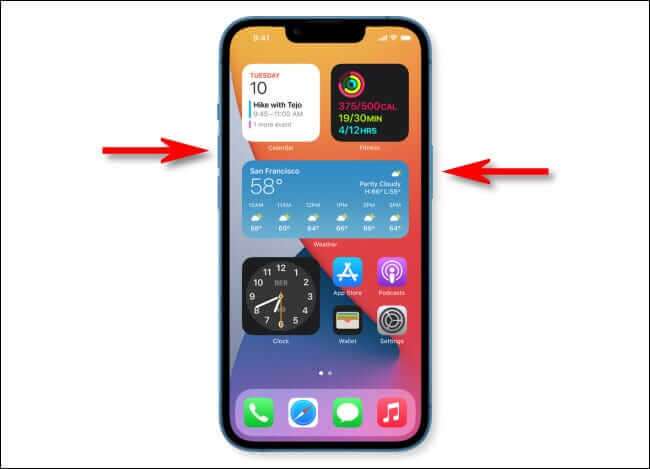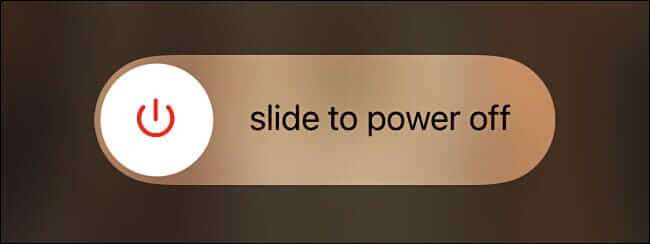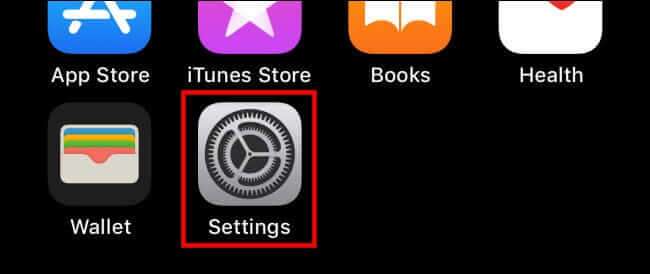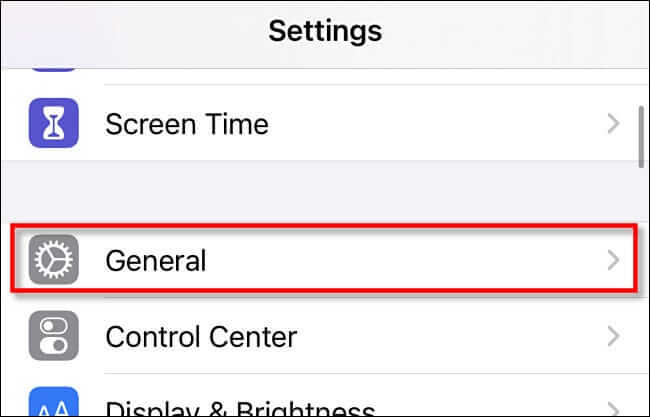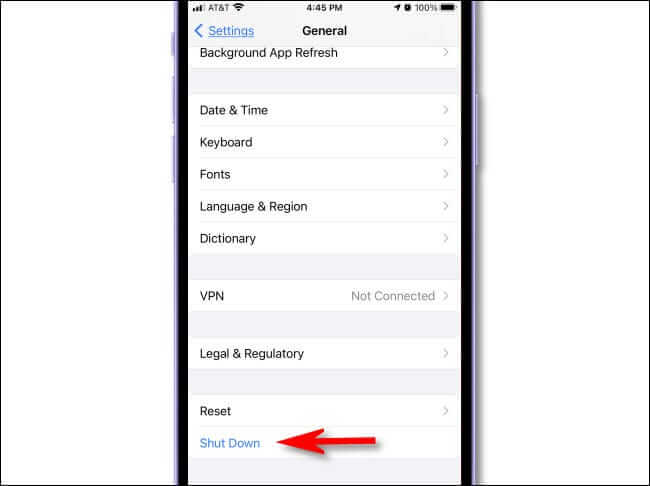iPhone 13를 끄는 방법
문제를 해결하거나 배터리 수명을 절약하기 위해 iPhone 13을 재시동하거나 완전히 꺼야 하는 경우가 있습니다. iPhone 13 Mini, iPhone 13 Pro 및 상위 iPhone 13 Pro에도 적용되는 지침과 함께 방법을 알려드리겠습니다.
하드웨어 버튼을 사용하여 iPhone 13 끄기
기기 양쪽에 있는 두 개의 버튼을 사용하여 iPhone 13을 쉽게 완전히 끌 수 있습니다. 이렇게 하려면 볼륨 크게 버튼(전화 왼쪽에 있음)과 측면 버튼(오른쪽에 있음)을 길게 누릅니다.
슬라이더가 보일 때까지 두 버튼을 길게 누릅니다. 슬라이드하여 끄기화면에 나타납니다. 그런 다음 슬라이더의 원에 손가락을 놓고 오른쪽으로 스와이프하여 슬라이더를 사용합니다.
그런 다음 iPhone 13이 꺼지고 완전히 종료됩니다. 나중에 다시 시작하려면 화면에 Apple 로고가 표시될 때까지 측면 버튼을 길게 누르십시오.
설정에서 iPhone 13 끄기
앱을 사용하여 iPhone 13을 끄는 것도 쉽습니다.설정버튼이 필요하지 않습니다. 이렇게 하려면 먼저 회색 톱니바퀴 아이콘을 클릭하여 설정을 엽니다.
에 설정 , "를 탭하십시오.년".
في "년', 목록 맨 아래로 스크롤하여 선택 "일시 휴업".
클릭 후 "일시 휴업" 그런 다음 슬라이드하여 전원 끄기 슬라이더가 화면에 나타납니다. 오른쪽으로 스와이프하면 iPhone 13이 꺼집니다.
이제 iPhone 13이 꺼져 있으므로 iPhone XNUMX은 더 이상 배터리 전원을 사용하지 않으므로 충전 손실 없이 비교적 오랫동안 보관할 수 있습니다.
iPhone을 껐다가 다시 켜서 문제를 해결하려는 경우 Apple 로고가 표시될 때까지 측면 버튼(iPhone의 오른쪽에 있음)을 눌러 iPhone을 재시동하십시오. 그래서 당신은 괜찮습니다. 행운을 빕니다. 신의 축복이 있기를!